شما از پنجره Commits برای مشاهده تاریخچه تمام Commit های متعلق به یک شعبه استفاده می کنید. روی دکمه پیوند کلیک کنید تا شاخه دیگری را در کادر گفتگوی انتخاب مکان انتخاب کنید .
commit ها در جدولی با 100 commit اخیر که در ابتدا از پایگاه داده بازیابی شده اند نشان داده شده اند. روی نمایش بیشتر ( ) کلیک کنید تا commit های قدیمی تر به جدول اضافه شوند. اگر شاخه از شاخه دیگری ایجاد شده باشد، commit های قدیمی تر در شاخه والد نیز در جدول گنجانده شده است. ستون های جدول عبارتند از:
تا commit های قدیمی تر به جدول اضافه شوند. اگر شاخه از شاخه دیگری ایجاد شده باشد، commit های قدیمی تر در شاخه والد نیز در جدول گنجانده شده است. ستون های جدول عبارتند از:
|
•
|
ستون Date – زمانی که commit ذخیره شد.
|
|
•
|
ستون User – نام کاربری که commit را ذخیره کرده است .
|
|
•
|
ستون Branch – نام شاخه ای که commit به آن تعلق دارد.
|
|
•
|
ستون نظرات – نظراتی که به صورت اختیاری در هنگام ذخیره commit ارائه می شود.
|
تاریخچه تعهد نشان داده شده در جدول از انتخاب فعلی در پنجره پایگاه داده یا پنجره مدیر مدل پیروی می کند (بسته به اینکه کدام پنجره فوکوس دارد). اگر یک مورد خاص را انتخاب کنید، فقط تعهدات مربوط به آن آیتم در جدول نشان داده شده است. در غیر این صورت، تمام تعهدات روی شاخه نشان داده می شود. برای غیرفعال کردن پیوند خودکار، روی پیوند با انتخاب ( ) کلیک کنید .  شما همچنان می توانید با کلیک راست روی شی و انتخاب Commits ( ) در صورت وجود، پنجره Commits را با یک شی پایگاه داده جدید به روز کنید.
شما همچنان می توانید با کلیک راست روی شی و انتخاب Commits ( ) در صورت وجود، پنجره Commits را با یک شی پایگاه داده جدید به روز کنید.
نوار ابزار پنجره COMMITS
نوار ابزار در پنجره Commits شامل دکمه های نوار ابزار زیر است:
|
•
|
بر روی دکمه Refresh ( ) کلیک کنید
|
|
•
|
روی دکمه Show More ( ) کلیک کنید
|
|
•
|
روی دکمه پیوند با انتخاب ( ) کلیک کنید تا بهروزرسانی خودکار پنجره Commits بر اساس انتخاب فعلی در پنجره پایگاههای داده یا پنجره مدیر مدل (که تا به حال آخرین فوکوس داشته است) را
|
|
•
|
روی دکمه Commit Details ( ) کلیک کنید
|
|
•
|
روی دکمه Branch ( ) کلیک کنید
|
|
•
|
روی دکمه Snapshot ( ) کلیک کنید
|
|
•
|
روی دکمه Merge ( ) کلیک کنید
|
|
•
|
روی دکمه Revert ( ) کلیک کنید
|
اگر روی یک commit در جدول راست کلیک کنید، می توانید
|
•
|
صادرات ( ) را انتخاب کنید
|
|
•
|
جستجو در Commit ( ) را انتخاب کنید
|
کادر گفتگوی COMMIT DETAILS
کادر محاوره ای Commit Details مجموعه تغییرات آیتم مرتبط ذخیره شده در یک commit را خلاصه می کند.
|
•
|
Location پایگاه داده، مخزن و شاخه ای را که commit در آن ذخیره شده است نشان می دهد .
|
|
•
|
Date زمانی را نشان می دهد که commit ذخیره شده است .
|
|
•
|
User نام کاربری که commit را ذخیره کرده را نشان می دهد .
|
|
•
|
نظرات نظرات ارائه شده به صورت اختیاری را هنگام ذخیره commit نشان می دهد.
|
|
•
|
جدول Changes جدولی را با مجموعه تغییرات آیتم مرتبط انجام شده در commit نشان می دهد.
|
|
|
وقتی روی Revert (
|
برای به روز رسانی نظرات مربوط به commit، روی دکمه ویرایش نظرات ( ) کلیک کنید . برای ذخیره نظرات به روز شده در پایگاه داده، روی ذخیره کلیک کنید . روی لغو کلیک کنید تا به نظرات اصلی برگردید.
کلیک کنید . روی لغو کلیک کنید تا به نظرات اصلی برگردید.
|
|
برای پایگاه داده سرور Model Manager، فقط یک مدیر ریشه یا کاربری که commit را ذخیره کرده است می تواند نظرات را به روز کند.
|
از نوار ابزار جدول تغییرات ، می توانید:
|
•
|
روی دکمه Open ( ) کلیک کنید
|
|
•
|
روی دکمه پیش نمایش فایل ( ) کلیک کنید
|
|
•
|
روی دکمه جزئیات نسخه ( ) کلیک کنید
|
شکل 2-3 را برای مثالی از جزئیات تعهد برگرفته از آموزش ببینید . مثال: مدل سازی با استفاده از کنترل نسخه که در آن یک پیش نویس به عنوان نسخه جدیدی از مدل اصلی خود ذخیره شده است.
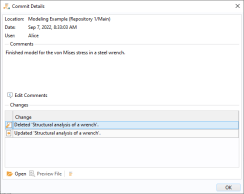
شکل 2-3: کادر محاوره ای Commit Details برای یک commit که در آن یک نسخه جدید از یک مدل ذخیره شده است و یک پیش نویس حذف شده است.




